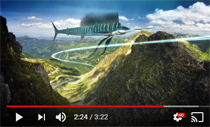ROZWIĄZANIA:
Reset karty graficznej:
PPM na komputer > właściwości > Menedżer urządzeń > Karty graficzne > PPM na słabszej i właściwości > Sterowniki > Wyłącz
Instalacja programów przyśpieszających:
OptiFine|GameBooster|Instalacja jakiegoś odkurzacza
Wynik:+5~40% FPS
Wymagania na stabilną grę: [30 FPS] [Minimalne]
Karta graficzna:512 MB
Pamięć RAM:256 MB
Pamięć dysku:20% dysku
Render w grze:Short-Tiny
Opcje w grze:Wszysto na OFF
Pomocą może być także instalacja najnowszej JAVY.
Stały BOOST FPS:
1. Panel sterowania>System i Zabezpieczenia>System>Zmień ustawienia>Zaawansowane>Wydajność>Klikamy : Dostosuj dla uzyskania najlepszej wydajności> Zastostuj ( wiem będzie brzydki wygląd ale daje nam kilka FPS )
2.Klikamy prawym przyciskiem myszki i klikamy Personalizuj>Szukamy napisu " Klasyczny Windows"
3.Ściągamy game boster i klikamy na niego>przechodzimy krótką konfiuguracje>klikamy prawym przyciskiem myszy i przenosimy tam>
następnie szukamy zakładki Diagnostyka>klikamy Diagnozuj i czekamy>Szukamy zakładki narzędzia i klikamy usprawnij>defragmentuj i tą gre co wrzuciliśmy powiniśmy mieć w grach(jeśli nie ma przenieś ją ) > klikasz na nią i klikasz Defragmentacja> nastepnie klikamy sterowniki i jeśli mamy dobre nic się nie pokaże jeśli coś z nimi jest musimy je kliknąć> następnie klikamy zakładkę GameBox i klikamy na grę w której było tak mało FPSów i Kiliamy na dole włącz.
ZWIĘKSZANIE:
Wielu ludzi ma problemy z FPSami tak wiec postanowiłem założyć temat o tym jak można troszeczke podkręcić PC, by nasz Mirek chodził trochę płynniej. Z góry zapowiadam że nie jestem żadnym ekspertem a informacje zaczerpnięte zostały z różnych forum i filmików. Podobno Mir najlepiej działa na Windowsie XP Pro SP2 taki też mam dlatego niektóre opcje mogą nieco inaczej wyglądać na innych systemach, ale podobnie.
I. Zwiększenie wydajności: Klikamy ppm na mój komputer/właściwości/Zaawansowane/Ustawienia (w tabelce wydajność) i tam w zakładce Efekty wizualne zaznaczamy opcje ,,Dopasuj do uzyskania najlepszej wydajności". OK Zastosuj i Ok.
II. Bootowanie: Klikamy start/uruchom i wpisujemy ,,msconfig". Pokazują nam się Narzędzia konfiguracji systemu. Wybieramy zakładkę Boot, klikamy Opcje zaawansowane i tam w oknie Numproc wybieramy największą liczbę jaka jest dostępna chodzi tu o ilość aktywnych rdzeni procesora u mnie jest to 2. OK Zastosuj OK restart komputera
III Wiersz polecenia: Tutaj głównie chodzi o zwiększenie zasobu wolnej pamięci. Wchodzimy w Mój Komputer/Dysk lokalny C/Windows/System32 i wyszukujemy cmd ale konieczne jest uruchomienie go jako administrator, więc klikamy ppm wybieramy Uruchom jako...wybieramy administratowa wpisujemy haslo klikamy ok. W wierszu wpisujemy ,,bcdedit /set increaseuserva XXXX - są to cztery cyfry w zależności ile mb mamy ramu. 1GB 1024 2GB 2048 3GB 3072 4GB 4096 itd. Zamykamy resetujemy komputer.
IV. Program CCleander który usuwa nam wszystkie syfy i inne robale polecam. Uruchamiamy i jeszcze przed rozpoczęciem skanowania wchodzimy w Opcje/Ustawienia i na samym dole zaznaczamy wszystkie dyski aby wymazał on jak najwięcej. Wracamy do Cleaner i UWAGA WAŻNE wchodzimy w zakładkę Programy i tam na samym dole Odznaczamy opcję RegEdit (W przeciwnym razie zrestartuje on wszystkie wartości, które poprzednio wprowadziliśmy do systemu). Gdy już to zrobimy klikamy Analiza a potem Uruchom Cleaner, a po oczyszczeniu wyświetli nam się raport ile syfu usunięto. Następnie wybieramy Rejestr, zaznaczamy wszystkie dostępne pozycje i klikamy Skanuj by znaleść problemy a potem Napraw zaznaczone problemy. Gdy program zapyta o utworzenie kopii to nie jest nam ona potrzebna więc Nie, potem znów klikamy napraw wszystkie problemy.
Link do programu Pobierz CC Cleaner
UTRZYMYWANIE:
Krok 1 :
Naciśnij „CTRL” + „ALT” + „DEL” (delete)
A następnie wybierz z zakładek managera - dotyczy Windows Visa i wyżej.
Krok 1 – Następnie przejdź do zakładki „PROCESY”.
Krok 2 – Kliknij prawym przyciskiem myszy na proces swojej gry (np: Minecraft – javaw.exe) !
Krok 3 – Wybierz zakładkę „USTAL PRIORYTET”, a następnie wybierz „WYSOKI”
teraz możesz cieszyć się płynnością gry oraz lepszym renderem świata !
Na efekt nie trzeba długo czekać, ponieważ dzieje się to natychmiast – bez resetowania GRY !

 Zaloguj się
Zaloguj się